Umate Pro Review 2022 : Libérez de l’espace sur iPhone sans supprimer de fichiers
Est-ce votre iOS mémoire de l’appareil pleine ? De plus, vous ne voulez pas supprimer des applications ou des photos car elles n’ont pas de prix pour vous.
Ne vous inquiétez plus si cela semble être votre problème. Je vais partager une solution dans laquelle vous pouvez libérer de l’espace sur iPhone/iPad sans rien supprimer.
En dehors de cela, vous saurez également comment supprimer ou effacer vos données afin que personne ne puisse jamais les récupérer, même pas outils de récupération de données pour smartphones. Ceci est très utile pour protéger vos données si vous vendez votre appareil iOS.
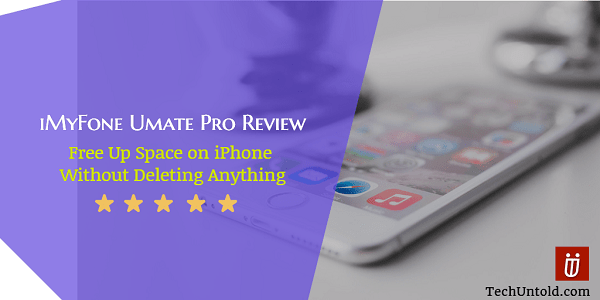
Beaucoup de choses utiles, non ? Tout ce qui précède est possible avec l’aide de iMyFone Umate Pro Logiciel. Je vais mentionner toutes ses fonctionnalités utiles et dans quelles circonstances il peut vous aider, ses avantages et ses inconvénients.
Alors, sans plus tarder, passons à l’examen.
Contenu
iMyFone Umate Pro Review : Effacer l’espace sur iPhone/iPad
Je suis tombé sur ce logiciel en recherchant des outils qui peuvent nettoyer les fichiers inutiles et temporaires pour libérer de l’espace sur mon iPhone. Parmi les quelques logiciels sur lesquels j’ai mis la main, celui-ci a fonctionné comme un charme et a réussi à effacer 1.5 Go sur mon iPhone de 16 Go. Et devinez quoi, je n’ai même pas supprimé une seule note pour libérer 1.5 Go. Incroyable, n’est-ce pas ?
Installation et configuration
Télécharger iMyFone Umate Pro de leur site officiel.
Il est disponible pour Windows et Mac.
Après le téléchargement, installez-le sur votre PC/Mac. Le processus d’installation est simple et facile. Cela ne devrait pas être un problème.
Ouvrez le logiciel, une fois qu’il est installé. Vous verrez l’écran suivant.
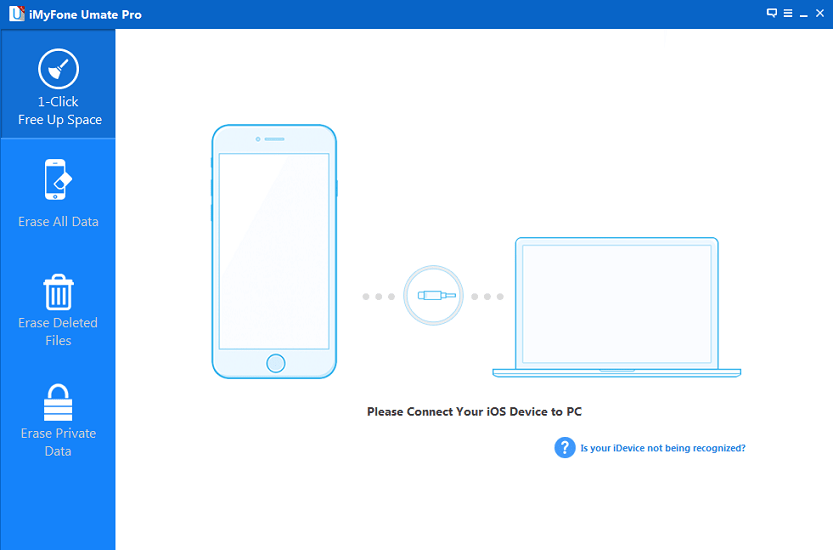
Connectez votre appareil iOS à l’ordinateur via USB. Laissez l’outil reconnaître votre iPhone/iPad.
Passons maintenant aux fonctionnalités.
iMyFone Umate En vedette
1. Effacer les fichiers indésirables et temporaires
Sous Espace libre en 1 clic onglet, vous pouvez facilement cliquer sur Quick Scan pour identifier les fichiers indésirables et temporaires sur votre appareil.
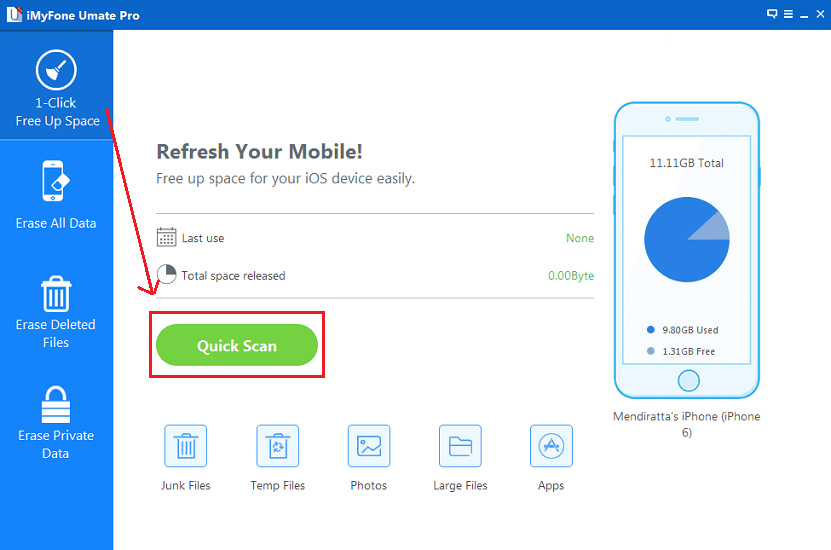
Maintenant, attendez quelques minutes que l’analyse se termine.
Une fois l’analyse terminée, vous verrez la fenêtre ci-dessous. Il aura les détails concernant la mémoire occupée par Camelote et Temporaire fichiers.
Cliquez sur Propres à côté de leurs détails.
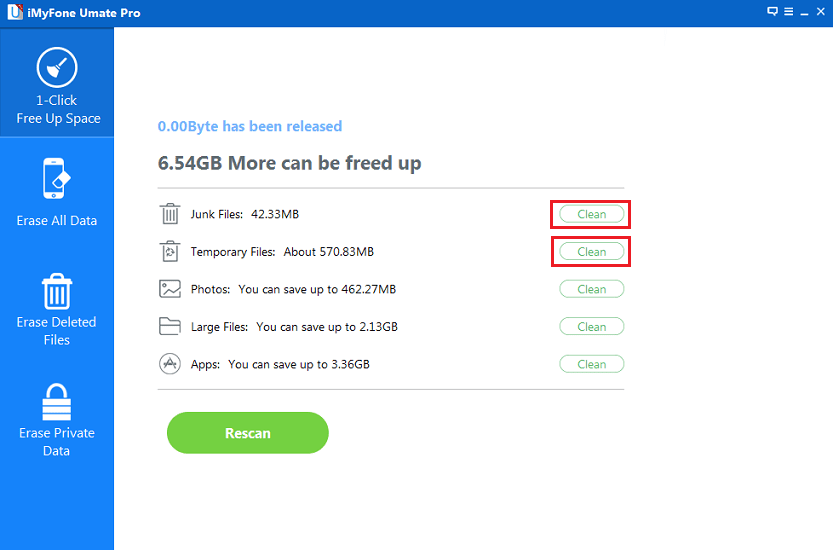
Maintenant, laissez l’outil faire son travail.
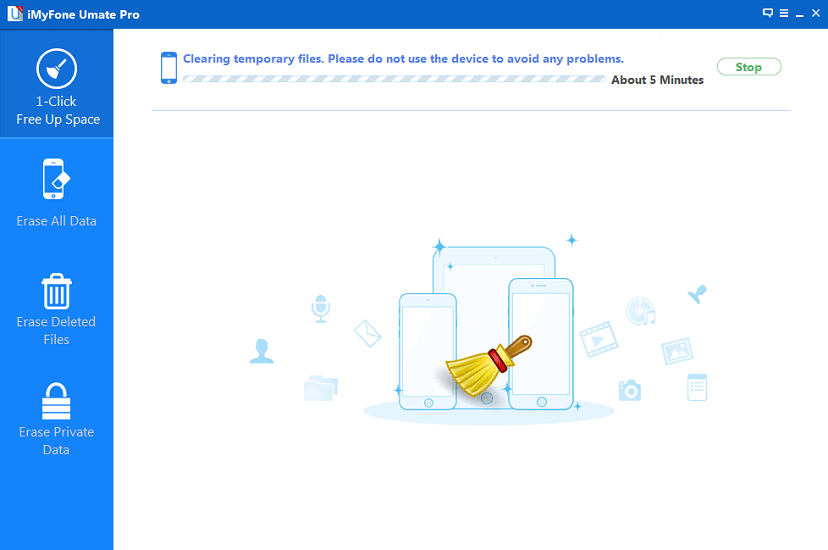
Avec cela, tout l’espace inutile occupé par les fichiers indésirables et temporaires sera libéré. J’ai été ravi de voir le message ci-dessous <3
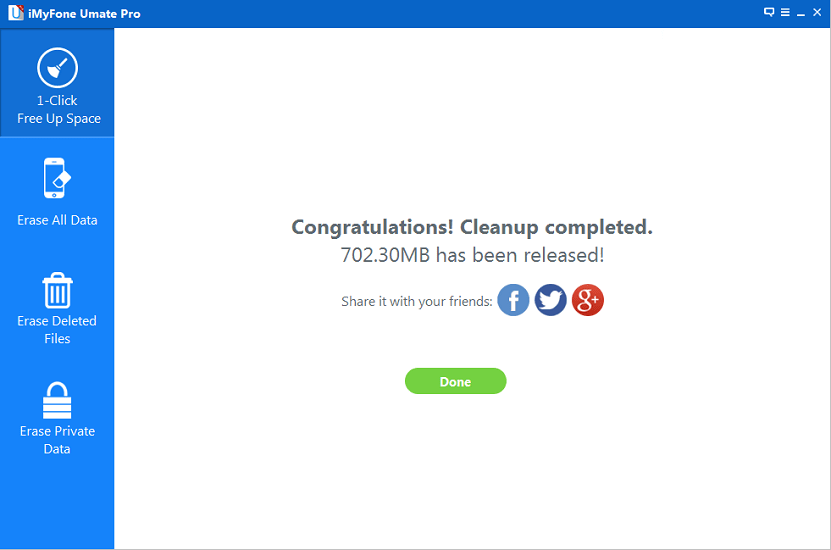
Effacer autant de mémoire sans rien supprimer est quelque chose qui doit être beaucoup apprécié.
Veuillez noter que vous ne pouvez utiliser que Propres option pour les fichiers indésirables et cela aussi même une fois avec la version d’essai. Pour nettoyer les fichiers temporaires, vous devez effectuer une mise à niveau vers une version premium/enregistrée du logiciel.
2. Compresser les images
J’ai vraiment adoré cette fonctionnalité. Sans supprimer une seule image de ma pellicule, j’ai pu économiser plus de 270 Mo.
Cliquez sur Propres à côté de Photos. Dans la fenêtre suivante cliquez sur Sauvegarder et compresser.
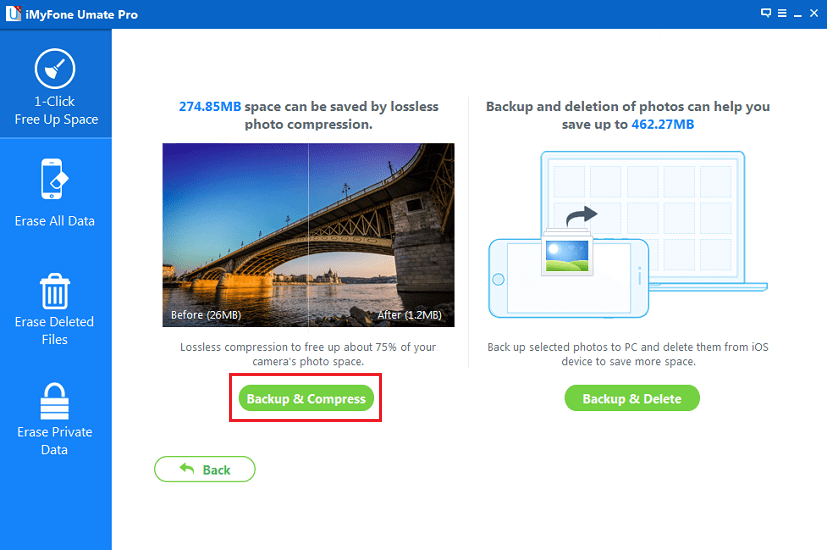
Vous pouvez utiliser Sauvegarder et supprimer mais cela supprimera les photos de l’iPhone.
Maintenant, asseyez-vous et laissez le logiciel faire sa magie.
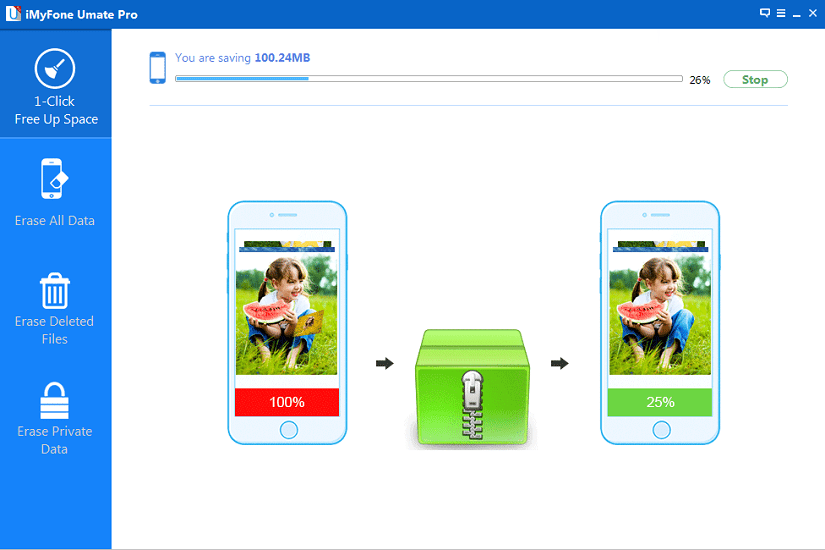
Toutes les images seront toujours là et vous finirez toujours par économiser une belle quantité de mémoire.
3. Effacer définitivement les données supprimées
Vous pouvez utiliser ce logiciel pour supprimer définitivement les données supprimées de votre iPhone/iPad. Cela signifie qu’une fois que vous avez effectué cette opération à l’aide de ce logiciel, les données ne peuvent pas être récupérées même si vous utilisez des outils de récupération de données pour iPhone.
Ceci est utile pour protéger vos données sensibles comme les mots de passe, les numéros de compte bancaire, etc. si vous vendez ou échangez votre appareil.
Pour utiliser cette fonction, cliquez sur Effacer les fichiers supprimés onglet dans la barre latérale gauche. Cliquez ensuite sur Scanner.
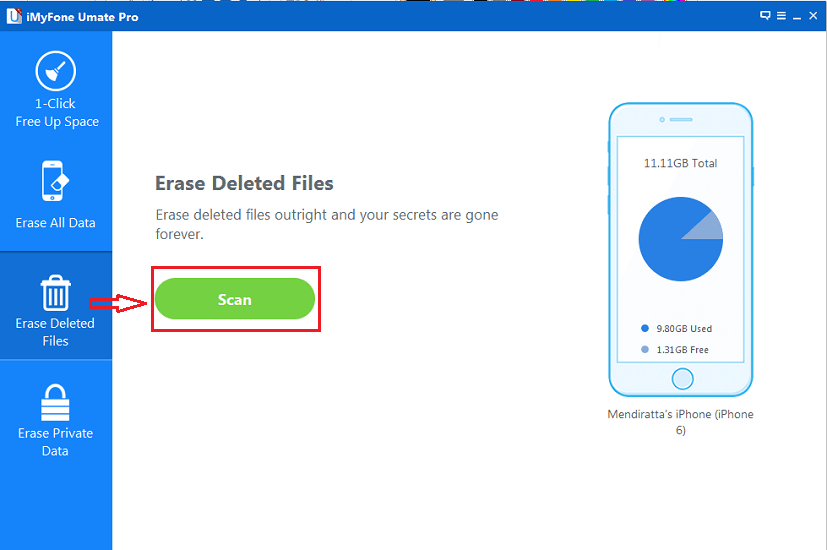
L’outil commencera à identifier les fichiers que vous pourriez avoir supprimés. Pour tester cette fonctionnalité, j’ai volontairement supprimé quelques contacts. Il a récupéré ces contacts supprimés.
Une fois l’analyse terminée, cliquez sur effacer pour supprimer définitivement ces fichiers les rendant irrécupérables.
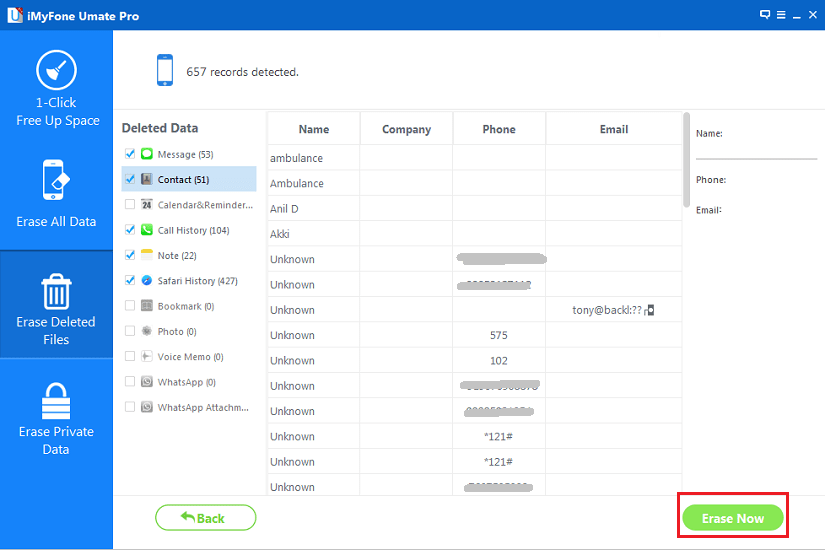
Lisez aussi: iCareFone Review: Réparez iOS bloqué, accélérez l’iPhone et plus
Avantages et inconvénients
Après ces fonctionnalités impressionnantes, passons aux avantages et aux inconvénients.
Avantages
1. C’est un logiciel convivial et vous vous y habituerez du premier coup.
2. L’interface graphique et la navigation sont bonnes.
3. Les performances sont excellentes. Le nettoyage se fait en un tournemain vraiment (du moins dans mon cas).
Inconvénients
1. La version d’essai n’offre pas grand-chose. Au moins, le nettoyage des fichiers indésirables peut être effectué pour des durées illimitées.
Mot de la fin
Dans l’ensemble, j’ai trouvé ce logiciel indispensable pour tout utilisateur iOS, en particulier pour un utilisateur de 16 ou 32 Go comme moi. Nous espérons que vous avez apprécié l’examen et que vous l’avez trouvé utile pour décider d’y aller ou non.
Quel logiciel utilisez-vous pour libérer de l’espace sur iPhone ? Partagez votre expérience dans les commentaires.
Derniers articles